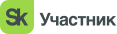Установка и настройка среды разработки для C++
НАВИГАЦИЯ ПО СТРАНИЦЕ
Установка и настройка среды разработки важным этапом при изучении C++. Вам потребуется интегрированная среда разработки (IDE) и компилятор C++. Давайте разберемся, как это сделать шаг за шагом на примере Visual Studio Code:
Установка Visual Studio Code :Перейдите на официальный сайт Visual Studio Code (тут).
Скачайте установочный файл для вашей операционной системы (Windows, macOS, Linux) и следуйте инструкциям установщика.
Установка расширения для C++ :После установки VS Code откройте его.
Перейдите во вкладку "Extensions" (иконка в виде квадрата на боку слева) или нажмите Ctrl+Shift+X.
В поисковой строке введите "C++" и выберите официальное расширение "C/C++" от Microsoft.
Нажмите кнопку "Install" (Установить) для установки расширения.
Установка компилятора C++ :Для компиляции и выполнения программ на C++ вам понадобится компилятор. Один из популярных вариантов – установить MinGW (Minimalist GNU for Windows) для Windows или GCC (GNU Compiler Collection) для Linux.
На Windows:
Скачайте установщик MinGW с официального сайта (тут).
Запустите установщик и выберите компоненты MinGW, включая компилятор C++ (g++).
Укажите путь установки, например, C:\MinGW.
Добавьте путь к компилятору в переменные среды системы. Добавьте C:\MinGW\bin к вашей переменной PATH.
На Linux:
Установите GCC с помощью пакетного менеджера вашего дистрибутива. Например, для Ubuntu:
sudo apt-get install g++
Настройка пути к компилятору в VS Code:Откройте VS Code.
Создайте новый файл .cpp и начните писать код.
Перейдите во вкладку "File" (Файл) и выберите "Preferences" (Настройки).
В поисковой строке введите "C/C++" и найдите "Edit in settings.json" (Редактировать в settings.json) под "C/C++: IntelliSense Engine".
В файле c_cpp_properties.json, который откроется, добавьте путь к компилятору в "compilers":
"name": "Win32", "intelliSenseMode": "msvc-x64", "compilerPath": "C:\\MinGW\\bin\\g++.exe", // Укажите свой путь к g++.exe
Компиляция и выполнение кода :Сохраните свой .cpp файл.
Чтобы скомпилировать программу, нажмите Ctrl+Shift+B. Это запустит компиляцию.
Чтобы выполнить программу, используйте терминал в VS Code и выполните команду ./your_program_name (где your_program_name – имя исполняемого файла, созданного при компиляции).
Теперь у вас установлен и настроен Visual Studio Code для разработки на C++. Вы можете начать писать и выполнять свои программы.